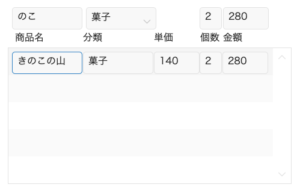Exmentの面白い機能 – 第3回「データ共有」(1)
おはようございます。こんにちは。こんばんわ。
エヌ・ケイ・カスタマイズの 泉 です。
皆さんお待ちかね!!
久々の『Exmentの面白い機能』シリーズです!!
いつもマニアックな機能ばかり紹介していますが、今回は皆さんにも刺さると思っておりますので、乞うご期待です!!
それでは、さっそくいってみましょう!!
(ビックリマークが多いのは気合の現れで、自分を鼓舞しております!!)
「データ共有」について
Exmentを利用していて、「データ共有」機能を知らずとも、データ参照画面の右上に「共有」というボタンは見たことがあると思います。
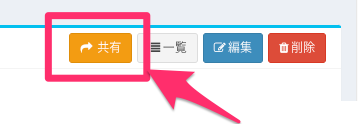
「データ共有」機能は、文字通り、自分が保存したデータを他のユーザーに共有する機能です。
ただ、Exmentでは、ユーザーを指定するだけでなく、『組織』を指定することができます。
(Exmentの『組織管理』機能については、こちらを参照ください)
つまり、ユーザーを個別に指定することも、組織を指定して、組織に属するユーザーへ「データ共有」することができます。
「共有」ボタンをクリックした後の「データ共有」の操作方法については、本家様のドキュメントをご参照ください。
私に刺さった機能の魅力
「データ共有」機能自体は、Googleカレンダーを始め、現在世に出ているグループウェアソフトには標準でついていると思われます。
つまり、目新しい機能ではありません。
ある意味『データ共有機能は当然あるよね』といった感じだと思います。
そうです
前述の説明程度の機能では、泉には全然刺さりません!!
それこそ「ワンピース」のカイドウの皮膚のように!!
しかし、Exmentの「データ共有」には、まだ続きがあります。
それが、以下の4つの機能・設定です。
- システム設定 – 詳細設定 – 組織階層設定(データ) … 今回 (1)
- システム設定 – 詳細設定 – カスタムデータ共有設定 … 今回 (1)
- テーブル詳細設定 – テーブル設定 – 拡張設定 – データ自動共有設定 … 次回 (2)
- テーブル詳細設定 – テーブル設定 – 拡張設定 – 更新時、データ自動共有設定を同期する … 次回 (2)
1. 組織階層設定(データ)
「組織階層」についての詳しい解説は、割愛いたしますので、本家様のドキュメントをご参照ください。
この機能の概要は、「データ共有」に組織を指定した際に、その組織に親組織、子組織があった場合、それらの組織にも「データ共有」できるという機能なんです。
例えば、Aさんは「営業部1課」の組織に属しているとします。
そして、『組織階層設定(データ)』の設定が ”データが共有された組織の、親組織のユーザーも共有範囲に含める” と設定されている場合

Aさんが作成したデータは、「営業部1課」の親組織である「営業部」で編集可能にしたい場合、以下のように「データ共有」を設定するだけでよくなります。
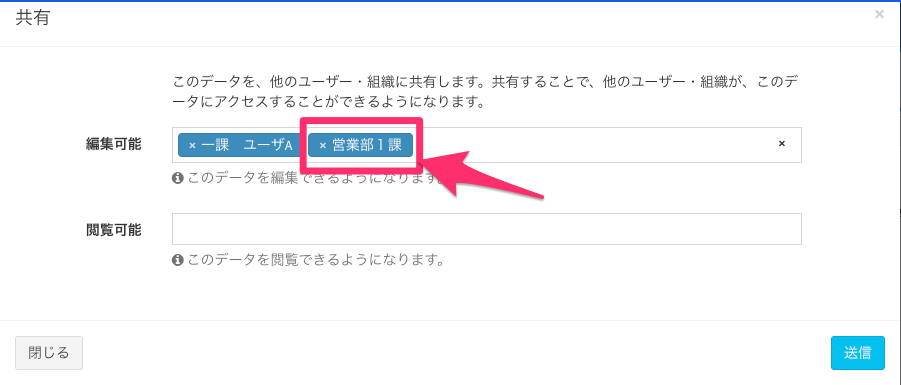
組織の情報は以下のとおりです。
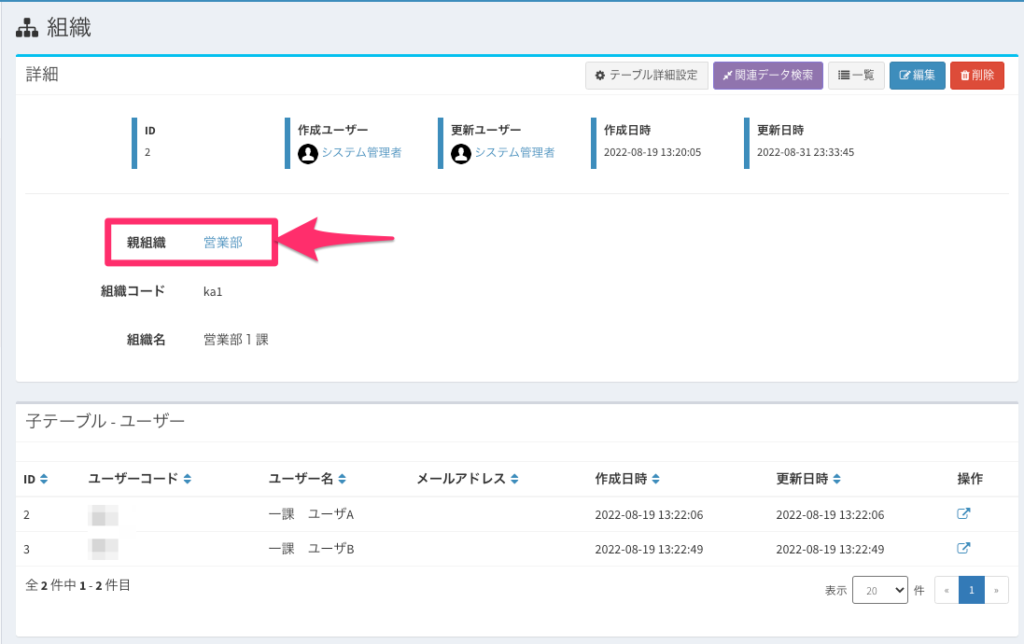
ただ、これでは、
『機能としてはいいけど、データ毎に「データ共有設定」を手動でしなきゃいけなくて手間だ』
というユーザーの声が聞こえてきそうです。
そこで、さらにコンボ機能として便利なのが『カスタムデータ共有設定』なのです!!
2. カスタムデータ共有設定
この機能も、詳しい解説は、本家様のドキュメントをご参照ください。
この機能の概要は、ユーザがデータを保存する際、システムが自動で「データ共有」に自分の属する組織を設定することができるのです。
つまり、前述のユーザによる操作を、システムが自動でやってくれるのです!!
なお、『カスタムデータ共有設定』では、以下の3つの設定が可能です。
- ログインユーザーのみ
→組織への共有を無効化 - ログインユーザーと、所属する組織
→組織に属するユーザに「編集可能」のデータ共有 - ログインユーザーと、所属する組織(閲覧のみ)
→組織に属するユーザに「閲覧可能」のデータ共有
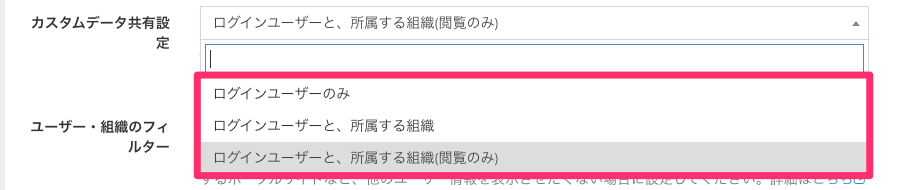
次回へ続きます
ここで時間が来てしましました(日付変更線がもう目の前です!!)
決して、日付をまたぎたくないから、次回に持ち越すわけではございません!!
今回説明した2つの設定だけでも、十分なんですが、さらに重要な機能がございますので、次回、あらためて説明させていただきます。
それでは、また、次回のブログをお楽しみに!!